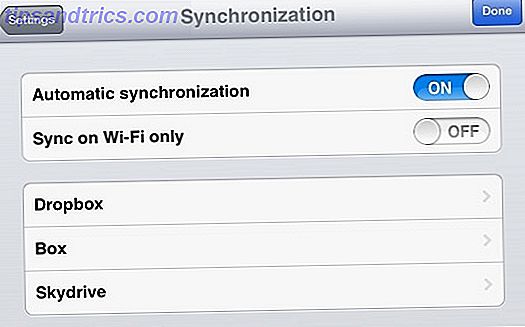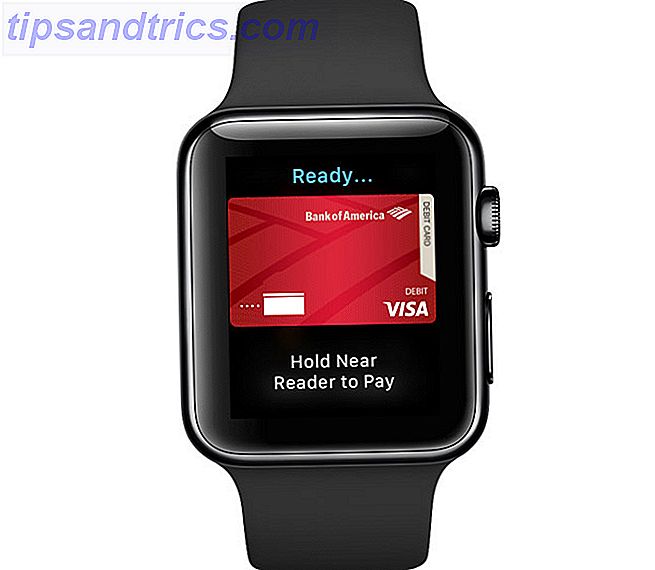Τα αρχεία δέσμης είναι ο τρόπος του ηλεκτρονικού χειρομαντεία να κάνει τα πράγματα. Μπορούν να αυτοματοποιήσουν καθημερινές εργασίες, να συντομεύσουν τον απαιτούμενο χρόνο για να κάνουν κάτι και να μεταφράσουν μια πολύπλοκη διαδικασία σε κάτι που μπορεί να λειτουργήσει κάποιος.
Σε αυτό το άρθρο, θα σας δείξω πώς να γράψετε ένα απλό αρχείο δέσμης. Θα μάθετε τα βασικά στοιχεία των αρχείων δέσμης που μπορούν να κάνουν και πώς να τα γράψετε μόνοι σας. Θα σας παράσχουμε επιπλέον πόρους για να μάθετε να γράφετε αρχεία παρτίδας (BAT).
Πώς να γράψετε ένα αρχείο παρτίδας στα Windows;
Επιτρέψτε μου να σας δώσω μια γρήγορη και εύκολη περίληψη, προτού να βουτήξω στις λεπτομέρειες.
- Ανοίξτε ένα αρχείο κειμένου, όπως ένα έγγραφο Notepad ή WordPad.
- Προσθέστε τις εντολές σας, ξεκινώντας με το @echo [off], ακολουθούμενο από - κάθε σε μια νέα γραμμή - τίτλο [τίτλος δέσμης δέσμης ενεργειών], echo [πρώτη γραμμή] και παύση.
- Αποθηκεύστε το αρχείο σας με την επέκταση αρχείου .bat, για παράδειγμα, test.bat .
- Για να εκτελέσετε το αρχείο δέσμης, κάντε διπλό κλικ στο αρχείο BAT που μόλις δημιουργήσατε.
- Για να επεξεργαστείτε το αρχείο δέσμης, κάντε δεξί κλικ στο αρχείο BAT και επιλέξτε Επεξεργασία .
Το αρχείο σας θα φαίνεται σαν εξής: 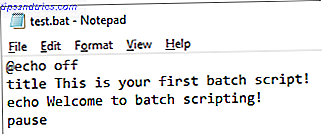
Και εδώ είναι το αντίστοιχο παράθυρο εντολών για το παραπάνω παράδειγμα: 
Αν αυτό ήταν πολύ γρήγορο ή αν θέλετε να μάθετε περισσότερα σχετικά με τις εντολές και τον τρόπο χρήσης τους, διαβάστε παρακάτω!
Βήμα 1: Δημιουργήστε ένα αρχείο BAT
Ας πούμε ότι έχετε συχνά προβλήματα δικτύου. Βρίσκεστε συνεχώς στη γραμμή εντολών Οδηγός για αρχάριους στη γραμμή εντολών των Windows Οδηγός για αρχάριους στην γραμμή εντολών των Windows Η γραμμή εντολών σας επιτρέπει να επικοινωνείτε απευθείας με τον υπολογιστή σας και να την καθοδηγείτε να εκτελεί διάφορες εργασίες. Διαβάστε περισσότερα, πληκτρολογώντας το ipconfig και πατώντας το Google για να αντιμετωπίσετε προβλήματα δικτύου. Μετά από λίγο συνειδητοποιείτε ότι θα ήταν λίγο πιο αποτελεσματικό αν γράψατε απλά ένα απλό αρχείο BAT, το κολλήσατε στο USB stick σας και το χρησιμοποιούσατε στις μηχανές που αντιμετωπίζετε.
Δημιουργία νέου εγγράφου κειμένου
Ένα αρχείο δέσμης απλοποιεί τις επαναλαμβανόμενες εργασίες υπολογιστή χρησιμοποιώντας τη γραμμή εντολών των Windows. Παρακάτω είναι ένα παράδειγμα ενός αρχείου δέσμης που είναι υπεύθυνο για την εμφάνιση κάποιου κειμένου στη γραμμή εντολών σας. Δημιουργήστε ένα νέο αρχείο BAT κάνοντας δεξί κλικ σε ένα κενό χώρο μέσα σε έναν κατάλογο και επιλέγοντας Νέο και έπειτα Έγγραφο κειμένου .

Προσθήκη Κώδικα
Κάντε διπλό κλικ στο νέο έγγραφο κειμένου για να ανοίξετε τον προεπιλεγμένο επεξεργαστή κειμένου. Αντιγράψτε και επικολλήστε τον ακόλουθο κώδικα στην εισαγωγή κειμένου.
@echo off
title This is your first batch script!
echo Welcome to batch scripting!
pause
Αποθήκευση ως αρχείου BAT
Το παραπάνω σενάριο αντανακλά το κείμενο "Καλώς ορίσατε σε δέσμες ενεργειών!". Αποθηκεύστε το αρχείο σας με τίτλο Αρχείο, Αποθήκευση ως και, στη συνέχεια, ονομάστε το αρχείο σας ό, τι θέλετε. Τερματίστε το όνομα του αρχείου σας με την προσθήκη .bat - welcome.bat για παράδειγμα - και κάντε κλικ στο OK . Αυτό θα ολοκληρώσει τη διαδικασία παρτίδας. Τώρα, κάντε διπλό κλικ στο πρόσφατα δημιουργημένο αρχείο παρτίδας για να το ενεργοποιήσετε.

Μην υποθέτετε ότι όλα αυτά μπορούν να κάνουν script scripting. Οι παράμετροι σε δέσμες ενεργειών είναι τροποποιημένες εκδόσεις των κωδικών γραμμής εντολών, επομένως περιορίζεστε μόνο σε ό, τι μπορεί να κάνει η εντολή εντολών. Για όσους δεν είναι εξοικειωμένοι με το πρόγραμμα, η εντολή εντολών είναι ικανή για αρκετά 15 εντολές CMD Κάθε χρήστης των Windows πρέπει να γνωρίζει 15 εντολές CMD Κάθε χρήστης των Windows πρέπει να γνωρίζει Η γραμμή εντολών είναι ένα παλαιό, αλλά ισχυρό εργαλείο των Windows. Θα σας δείξουμε τις πιο χρήσιμες εντολές που πρέπει να γνωρίζει κάθε χρήστης των Windows. Διαβάστε περισσότερα .
Βήμα 2: Μάθετε μερικούς γρήγορους κώδικες
Εάν γνωρίζετε πώς να εκτελέσετε εντολές στη γραμμή εντολών, θα είστε wiz στη δημιουργία αρχείων BAT επειδή είναι η ίδια γλώσσα. Το μόνο που κάνετε είναι να πείτε στη γραμμή εντολών τι θέλετε να εισάγετε μέσω ενός αρχείου, αντί να το πληκτρολογήσετε στη γραμμή εντολών. Αυτό σας εξοικονομεί χρόνο και προσπάθεια. αλλά σας επιτρέπει επίσης να βάλετε κάποια λογική (όπως απλούς βρόχους, δηλώσεις υπό όρους κ.λπ. που ο διαδικαστικός προγραμματισμός είναι ικανός από εννοιολογική άποψη).
@echo - Αυτή η παράμετρος θα σας επιτρέψει να δείτε τη δέσμη ενεργειών σας στη γραμμή εντολών. Αυτή η παράμετρος είναι χρήσιμη για την προβολή του κωδικού εργασίας σας. Εάν προκύψουν προβλήματα από το αρχείο δέσμης, θα μπορείτε να δείτε τα θέματα που σχετίζονται με το σενάριο σας χρησιμοποιώντας τη λειτουργία ηχούς. Η προσθήκη μιας παρακάτω παραμέτρου σε αυτήν την παράμετρο θα σας επιτρέψει να κλείσετε γρήγορα το σενάριο σας αφού τελειώσει.
τίτλος - Παρέχοντας το μεγαλύτερο μέρος της ίδιας λειτουργίας με μια ετικέτα σε HTML, αυτό θα παράσχει έναν τίτλο για τη δέσμη δέσμης ενεργειών σας στο παράθυρο "Γραμμή εντολών".
cls - Καθαρίζει τη γραμμή εντολών σας, που χρησιμοποιείται καλύτερα όταν ξένος κώδικας μπορεί να κάνει αυτό που έχετε πρόσβαση πρέπει να βρει.
rem - Shorthand για παρατήρηση, παρέχει την ίδια λειτουργικότητα με ετικέτα σε HTML. Οι δηλώσεις Rem δεν έχουν εισαχθεί στον κωδικό σας. Αντ 'αυτού, χρησιμοποιούνται για να εξηγήσουν και να δώσουν πληροφορίες σχετικά με τον κώδικα.
%% a - Κάθε αρχείο στο φάκελο.
(". \") - Ο ριζικός φάκελος. Όταν χρησιμοποιείτε τη γραμμή εντολών, πρέπει να κατευθύνετε την προτροπή σε έναν συγκεκριμένο κατάλογο πριν αλλάξετε ένα όνομα αρχείου, διαγράφοντας ένα αρχείο κ.ο.κ. Με τα αρχεία δέσμης, χρειάζεται μόνο να επικολλήσετε το αρχείο .bat στον κατάλογο της επιλογής σας.
Παύση - Επιτρέπει ένα σπάσιμο στη λογική αλυσίδα του αρχείου .bat. Αυτό επιτρέπει στους χρήστες να διαβάζουν τις γραμμές εντολών πριν προχωρήσουν στον κώδικα. Η φράση "Πατήστε οποιοδήποτε πλήκτρο για να συνεχίσετε ..." θα υποδηλώσει μια παύση.
start "" [website] - Θα κατευθυνθείτε σε έναν ιστότοπο της επιλογής σας χρησιμοποιώντας το προεπιλεγμένο πρόγραμμα περιήγησης ιστού.
ipconfig - Αυτή είναι μια κλασική παράμετρος εντολών εντολών που εκδίδει πληροφορίες σχετικά με πληροφορίες δικτύου. Αυτές οι πληροφορίες περιλαμβάνουν διευθύνσεις MAC, διευθύνσεις IP και μάσκες υπο-δικτύου.
ping - Εμφανίζει μια διεύθυνση IP, στέλνοντας πακέτα δεδομένων μέσω διαδρομών διακομιστή για να μετρήσει την τοποθεσία και την καθυστέρηση (χρόνος απόκρισης).
Η βιβλιοθήκη για μεταβλητές παρτίδας είναι τεράστια, τουλάχιστον. Ευτυχώς υπάρχει μια καταχώρηση στο Wikibook, το οποίο περιέχει την εκτενή βιβλιοθήκη παραμέτρων δέσμης ενεργειών και μεταβλητών που έχετε στη διάθεσή σας.
Βήμα 3: Γράψτε & εκτελέστε το αρχείο BAT
Δημιουργούμε δύο παραδείγματα δέσμης ενεργειών δέσμης, τα οποία μπορούν να απλοποιήσουν τις καθημερινές σας δραστηριότητες σε απευθείας σύνδεση και εκτός σύνδεσης.
Νέα Σενάριο
Ας δημιουργήσουμε ένα άμεσα χρήσιμο σενάριο παρτίδας. Τι εάν θέλετε να ανοίξετε όλους τους αγαπημένους σας ιστοτόπους ειδήσεων Διαβάστε το ευφυέστερο περιεχόμενο το 2016 με αυτές τις 35 τοποθεσίες Διαβάστε το ευφυέστερο περιεχόμενο το 2016 με αυτές τις 35 τοποθεσίες Πρέπει όλοι να διαβάσουμε αυτούς τους 35 ιστότοπους πιο συχνά. Εάν είστε κουραστικός από το dumbed-κάτω περιεχόμενο κάνει τα πράγματα κάπως πιο προσεκτική το επόμενο έτος με αυτή τη σούπερ λίστα. Διαβάστε περισσότερα τη στιγμή που ξυπνάτε; Δεδομένου ότι οι δέσμες ενεργειών δέσμης ενεργειών χρησιμοποιούν παραμέτρους γραμμής εντολών, μπορούμε να δημιουργήσουμε μια δέσμη ενεργειών που ανοίγει κάθε πηγή μέσων ενημέρωσης σε ένα μόνο παράθυρο προγράμματος περιήγησης.
Για να επαναλάβετε τη διαδικασία παραγωγής παρτίδας: πρώτα, δημιουργήστε ένα κενό αρχείο κειμένου. Κάντε δεξί κλικ σε ένα κενό χώρο σε ένα φάκελο της επιλογής σας και επιλέξτε Νέα και έπειτα Text Document . Με το αρχείο κειμένου ανοικτό, πληκτρολογήστε την ακόλουθη δέσμη ενεργειών. Το παράδειγμά μας θα παρέχει τα κύρια αμερικανικά μέσα ενημέρωσης που διατίθενται στο διαδίκτυο.
@echo off
start "" http://www.cnn.com
start "" http://www.abc.com
start "" http://www.msnbc.com
start "" http://www.bbc.com
start "" http://www.huffingtonpost.com
start "" http://www.aljazeera.com
start "" https://news.google.com/
Η παραπάνω δέσμη ενεργειών στοιβάζει μία παράμετρο έναρξης "" του άλλου για να ανοίξει πολλές καρτέλες. Μπορείτε να αντικαταστήσετε τους συνδέσμους που παρέχονται με αυτούς της επιλογής σας. Αφού εισαγάγετε τη δέσμη ενεργειών, κατευθυνθείτε στο Αρχείο και, στη συνέχεια, Αποθήκευση ως . Στο παράθυρο Αποθήκευση ως, αποθηκεύστε το αρχείο σας με την επέκταση .bat και αλλάξτε την παράμετρο Αποθήκευση ως τύπου σε Όλα τα αρχεία (*. *) .

Αφού αποθηκεύσατε το αρχείο σας, το μόνο που χρειάζεται να κάνετε είναι να κάνετε διπλό κλικ στο αρχείο BAT . Αμέσως θα ανοίξουν οι ιστοσελίδες σας. Αν θέλετε, μπορείτε να τοποθετήσετε αυτό το αρχείο στην επιφάνεια εργασίας σας. Αυτό θα σας επιτρέψει να έχετε πρόσβαση σε όλους τους αγαπημένους σας ιστότοπους ταυτόχρονα.
Organizer αρχείων
Έχετε κατεβάσετε πολλά αρχεία την ημέρα, μόνο για να έχουν εκατοντάδες αρχεία να φράξουν το φάκελο "Λήψη"; Δημιουργήστε ένα αρχείο δέσμης με το ακόλουθο σενάριο, το οποίο παραγγέλνει τα αρχεία σας ανά τύπο αρχείου. Τοποθετήστε το αρχείο .bat στον αποδιοργανωμένο φάκελο και κάντε διπλό κλικ για να εκτελεστεί.
@echo off
rem For each file in your folder
for %%a in (".\*") do (
rem check if the file has an extension and if it is not our script
if "%%~xa" NEQ "" if "%%~dpxa" NEQ "%~dpx0" (
rem check if extension folder exists, if not it is created
if not exist "%%~xa" mkdir "%%~xa"
rem Move the file to directory
move "%%a" "%%~dpa%%~xa\"
))
Εδώ είναι ένα παράδειγμα της επιφάνειας εργασίας μου πριν, μια χαλαρή ποικιλία αρχείων εικόνας.

Ακολουθούν τα ίδια αρχεία.

Είναι τόσο απλό. Αυτή η δέσμη ενεργειών δέσμης ενεργεί επίσης με οποιοδήποτε τύπο αρχείου, είτε πρόκειται για έγγραφο, βίντεο ή αρχείο ήχου. Ακόμα κι αν ο υπολογιστής σας δεν υποστηρίζει τη μορφή αρχείου, η δέσμη ενεργειών θα δημιουργήσει έναν φάκελο με την κατάλληλη ετικέτα για εσάς. Εάν ήδη διαθέτετε φάκελο JPG ή PNG στον κατάλογό σας, το σενάριο θα μετακινήσει τους τύπους αρχείων σας στην κατάλληλη θέση τους.
Αυτοματοποιήστε το απλό πράγμα
Αυτό είναι μόνο μια γεύση από τι δέσμες ενεργειών δέσμης ενεργειών έχουν να προσφέρουν. Αν χρειάζεστε κάτι απλό, κάντε ξανά και ξανά - είτε πρόκειται για την παραγγελία αρχείων, το άνοιγμα πολλαπλών ιστοσελίδων, τη μετονομασία αρχείων en masse Πώς να μετονομάσετε τα αρχεία και να διαγράψετε αρχεία στα Windows Πώς να μετονομάσετε παρτίδες και να διαγράψετε αρχεία στα Windows Είστε τραβώντας τα μαλλιά σας πώς να μετονομάσετε ή να διαγράψετε εκατοντάδες ή χιλιάδες αρχεία; Οι πιθανότητες είναι ότι κάποιος άλλος είναι ήδη φαλακρός και το βρήκε. Σας παρουσιάζουμε όλα τα κόλπα. Διαβάστε περισσότερα, ή δημιουργήστε αντίγραφα σημαντικών εγγράφων - μπορείτε να κάνετε απλές εργασίες απλές με δέσμες ενεργειών δέσμης.
Χρησιμοποιείτε δέσμες ενεργειών δέσμης; Εάν ναι, σε ποια εργασία αυτοματοποιείτε; Ενημερώστε μας στα σχόλια παρακάτω!
Αρχικά γραμμένο από Paul Bozzay στις 24 Μαρτίου 2010.